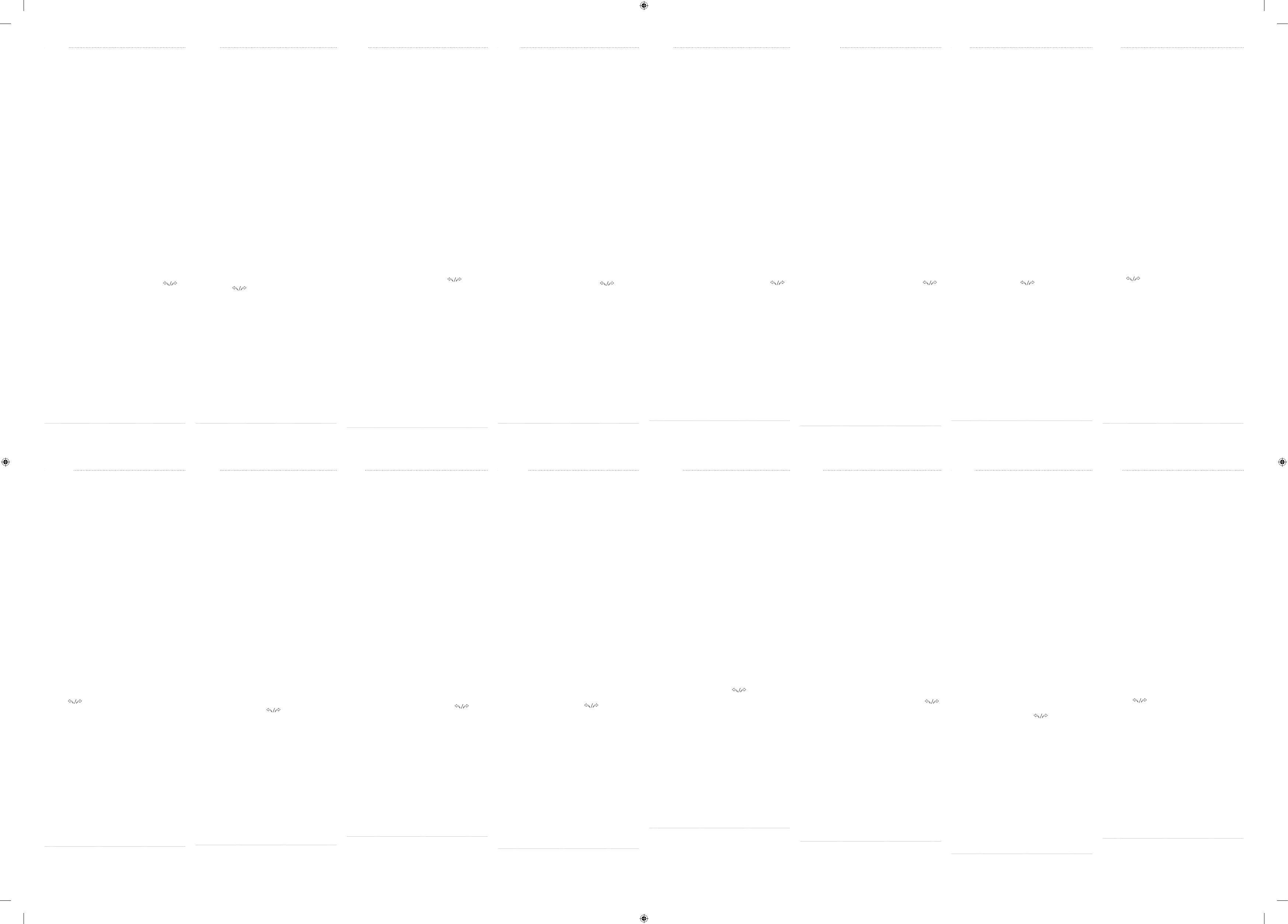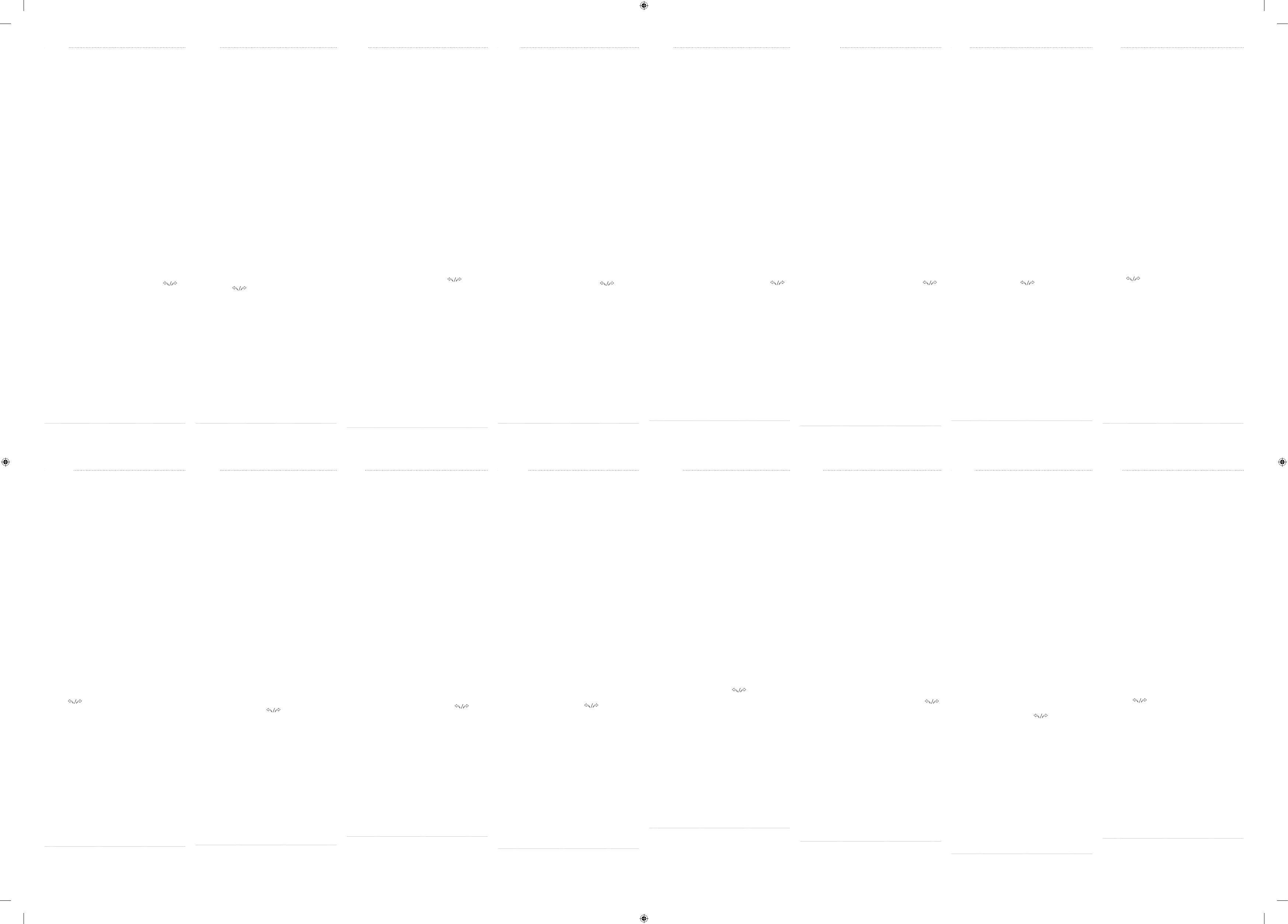
Français
Guide de configuration rapide
*
L'utilisation quotidienne du produit pendant une durée supérieure à
* La couleur et l’aspect du produit peuvent varier en fonction du modèle,
et le contenu dans le manuel peut être modifié sans préavis pour des
raisons d’amélioration des performances.
* Téléchargez le manuel utilisateur du site Web pour obtenir plus de
détails.
* Reportez-vous aux descriptions de la page précédente.
Pièces
1
Bouton et voyant d'alimentation
• Appuyez et maintenez enfoncé le bouton pour éteindre le produit.
• En mode d’écriture, appuyez brièvement sur le bouton
d’alimentation pour passer au mode d’économie d’énergie.
2
Le stylo est magnétique. Conservez-le en l'attachant à l'emplacement
marqué.
3
Connectez le boîtier OPS fourni dans l'emballage au poste, et insérez
le module OPS standard dans le boîtier. Vous pouvez acheter un
module OPS séparément.
Installation du boîtier OPS
* Lorsque le boîtier OPS doit être installé, veillez à installer le boîtier OPS
en premier lieu avant le produit.
* Avant d'installer le boîtier OPS et le module OPS, assurez-vous de
retirer le câble d'alimentation du produit pour couper complètement
l'alimentation électrique.
* Utilisez correctement les deux types de vis.
*
Éléments d’écran
1
Visualiser l'écran d'un appareil mobile ou d'un PC connecté au
produit, ou importer des données telles que des images à partir d'un
lecteur USB ou réseau connecté.
2
Partager vos créations de différentes manières.
3
Appuyez dessus pour sélectionner un mode. Vous avez le choix entre
MODE STYLET et MODE PINCEAU.
4
Appuyez dessus pour ouvrir la palette. Vous pouvez sélectionner la
couleur et l'épaisseur du stylet et du marqueur.
5
Vous pouvez déplacer ou modifier les listes créées sur chaque page.
6
Créer un calque pour écrire ou dessiner sur l'écran qui peut aussi être
sauvegardé dans l'image capturée.
7
Sélectionner et modifier / capturer / envoyer par e-mail / imprimer le
contenu au stylo ou pinceau.
8
Défaire ou refaire la dernière action.
• Si des actions de modification de page telles que l’ajout, la
suppression ou le déplacement de page, sont détectées,
est
réinitialisé.
9
Gérez et modifiez les listes et les réglages.
0
Appuyez dessus pour effectuer une recherche sur Internet.
!
Fermer la liste actuelle et créer une nouvelle liste.
@
Voir les lignes de page.
#
Faire défiler les pages.
$
Faire défiler la zone noire pour déplacer les pages.
* MODE PINCEAU
Les modifications d'épaisseur en fonction de la zone qui touche l'écran
s'appliquent immédiatement. (max. 5,0 cm)
L'utilisation du pinceau est recommandée.
MODE PINCEAU prend en charge l'utilisation à simple pression.
IMPORTER
Vous pouvez visualiser l'écran d'un appareil mobile ou d'un PC connecté
au produit, ou importer des données telles que des images à partir d'un
lecteur USB ou réseau connecté.
• MOBILE, PC, USB, INTERNET, SAMSUNG WORKSPACE, CISCO WEBEX
EXPORTER
Vous pouvez exporter vos listes créées de différentes manières.
• E-MAIL, IMPRIMER, USB, MOBILE, LECTEUR RÉSEAU, PARTAGE DE
L'ECRAN
Spécifications du kit de montage mural
1
Nom du modèle /
2
Spécifications VESA pour trou de vis (A * B) en
millimètres /
3
Vis standard /
4
Quantité /
5
mural /
6
7
* Ce produit est de classe A. Dans un environnement domestique, ce
produit peut provoquer des interférences radio, auquel cas l’utilisateur
sera amené à prendre des mesures appropriées.
* Pour les spécifications détaillées de l'appareil, veuillez visiter le site
Web de Samsung.
Ελληνικά
Οδηγός γρήγορης εγκατάστασης
*
*
*
*
Εξαρτήματα
1
•
•
2
3
Εγκατάσταση της θήκης OPS
*
*
*
*
Στοιχεία οθόνης
1
2
3
ΛΕΙΤΟΥΡΓΙΑ
ΠΕΝΑΣΛΕΙΤΟΥΡΓΙΑ ΠΙΝΕΛΟΥ.
4
5
6
7
8
•
.
9
0
!
@
#
$
* ΛΕΙΤΟΥΡΓΙΑ ΠΙΝΕΛΟΥ
ΛΕΙΤΟΥΡΓΙΑ ΠΙΝΕΛΟΥ
ΕΙΣΑΓΩΓΗ
• ΚΙΝΗΤΗ ΣΥΣΚΕΥΗ, PC, USB, INTERNET, SAMSUNG WORKSPACE, CISCO WEBEX
ΕΞΑΓΩΓΗ
• EMAIL, ΕΚΤΥΠΩΣΗ, USB, ΚΙΝΗΤΗ ΣΥΣΚΕΥΗ, ΜΟΝΑΔΑ ΔΙΚΤΥΟΥ, ΚΟΙΝΗ ΧΡΗΣΗ
ΟΘΟΝΗΣ
Προδιαγραφές του κιτ στερέωσης σε τοίχο
1
2
3
4
5
6
7
*
*
Samsung.
Latviešu
Ātrās uzstādīšanas pamācība
*
garantija.
*
*
*
Detaļas
1
•
•
2
3
OPS kastes uzstādīšana
*
*
*
*
Ekrāna elementi
1
diska.
2
3
PEN MODE vai
BRUSH MODE.
4
5
6
7
8
•
9
0
!
@
#
Ritiniet lapas.
$
* BRUSH MODE
5,0 cm)
Ieteicams izmantot otu.
BRUSH MODE
IMPORT
• MOBILE, PC, USB, INTERNET, SAMSUNG WORKSPACE, CISCO WEBEX
EXPORT
• EMAIL, PRINT, USB, MOBILE, NETWORK DRIVE, SCREEN SHARE
Sienas montāžas komplekta specifikācijas
1
2
milimetros /
3
4
Daudzums /
5
adapters /
6
7
*
*
Lietuvių kalba
Greitos sąrankos vadovas
*
*
*
*
Dalys
1
Maitinimo mygtukas ir indikatorius
•
•
2
3
OPS korpuso montavimas
*
*
*
*
Ekrano elementai
1
2
3
PEN MODE arba
BRUSH MODE.
4
5
6
7
8
•
9
0
!
@
#
Slenka per puslapius.
$
* BRUSH MODE
pritaikomas nedelsiant. (maks. 5,0 cm)
BRUSH MODE
IMPORT
• MOBILE, PC, USB, INTERNET, SAMSUNG WORKSPACE, CISCO WEBEX
EXPORT
• EMAIL, PRINT, USB, MOBILE, NETWORK DRIVE, SCREEN SHARE
Sieninio laikiklio komplekto specifikacijos
1
Modelio pavadinimas /
2
milimetrais /
3
4
Kiekis /
5
adapteris /
6
7
*
*
Norsk
Hurtigoppsettveiledning
* Anbefalt brukstid for dette produktet er mindre enn 16 timer per
dag. Hvis produktet brukes mer enn 16 timer per dag, kan det gjøre
garantien ugyldig.
* Fargen og utseendet kan variere avhengig av produktet, og innholdet i
denne håndboken kan bli endret uten forvarsel for å forbedre ytelsen.
* Last ned brukerhåndboken fra nettstedet hvis du ønsker flere
opplysninger.
* Se beskrivelsene på forrige side.
Deler
1
Av/på-knapp og indikator
• Trykk på og hold inne knappen for å slå av produktet.
• I skrivemodus trykker du raskt på av/på-knappen for å bytte til
skjermsparermodus.
2
Pennen er magnetisk. Du kan feste den til det markerte stedet.
3
Koble OPS-innfatningen som fulgte med pakken til settet, og før
OPS-standardmodulen inn i innfatningen. Du kan kjøpe OPS-modulen
separat.
Installere OPS-innfatningen
* Når OPS-innfatningen må installeres, sikre at du installerer OPS-
innfatningen før produktet.
* Før du installerer OPS-innfatningen og OPS-modulen, må du fjerne
strømkabelen fra produktet for å fullstendig kutte strømforsyningen.
* Bruk de to skruetypene riktig.
* Ta av klistremerket på kontakten før du går videre til trinn 3.
Skjermelementer
1
Vis skjermen til en mobil enhet eller en PC som er koblet til
produktet, eller for eksempel importere bilder fra en tilkoblet USB-
eller nettverksstasjon.
2
Del det du skaper, på forskjellige måter.
3
Trykk for å velge en modus. Du kan velge fra PEN MODE eller BRUSH
MODE.
4
Trykk for å åpne paletten. Du kan velge fargen og tykkelsen på
pennen og merkepennen.
5
Du kan flytte eller redigere listene du har opprettet for hver side.
6
Lag et lag for å skrive eller tegne på over skjermen, som også kan
kopiere bildet som blir tatt.
7
Merk og rediger / kopier / e-post / skriv ut penn- eller
penselinnholdet.
8
Angre eller gjør om den siste handlingen.
• Hvis sideredigeringshandlinger som tillegg, fjerning eller flytting av
sider registreres, tilbakestilles
.
9
Administrer og endre lister og innstillinger.
0
Trykk for å søke på Internett.
!
Lukk den aktuelle rullen og opprett en ny rulle.
@
Se sidelinjer.
#
Bla gjennom sider.
$
Bla i det svarte området for å flytte sidene.
* BRUSH MODE
Endringer i tykkelsen avhengig av området som er i berøring med
skjermen, gjelder umiddelbart. (maks. 5,0 cm)
Bruk av pensel anbefales.
BRUSH MODE har bare støtte for enkeltberøring.
IMPORT
Du kan vise skjermen til en mobil enhet eller en PC som er koblet til
produktet, eller for eksempel importere bilder fra en tilkoblet USB- eller
nettverksstasjon.
• MOBILE, PC, USB, INTERNET, SAMSUNG WORKSPACE, CISCO WEBEX
EXPORT
Du kan eksportere listene du har opprettet, på forskjellige måter.
• EMAIL, PRINT, USB, MOBILE, NETWORK DRIVE, SCREEN SHARE
Spesifikasjoner for veggfeste
1
Modellnavn /
2
VESA-spesifikasjoner for skruehull (A × B) i
millimeter /
3
Standardskrue /
4
Antall /
5
6
7
* Dette er et klasse A-produkt. I en privat husholdning kan dette
produktet forårsake radiointerferens. I slike tilfeller må brukeren selv
ta nødvendige forholdsregler.
* Du finner detaljerte spesifikasjoner for enheten på nettstedet til
Samsung.
Italiano
Guida di installazione rapida
* L'utilizzo giornaliero massimo consigliato per questo prodotto è di 16
ore. Se il prodotto viene utilizzato per più di 16 ore al giorno, la garanzia
potrebbe essere invalidata.
* Il colore e l’aspetto possono variare a seconda del prodotto, inoltre i
contenuti del manuale sono soggetti a modifica senza preavviso allo
scopo di migliorare le prestazioni del prodotto.
* Per ulteriori dettagli, è possibile scaricare il manuale utente dal sito
Web.
* Fare riferimento alle descrizioni riportate alla pagina precedente.
Parti
1
Pulsante di accensione e spia
• Tieni premuto il pulsante per spegnere il prodotto.
• In modalità di scrittura, premere brevemente il pulsante di accensione
per passare alla modalità salvaschermo.
2
La penna è magnetica. Per conservarla, posizionarla in prossimità del
punto indicato.
3
Collegare all'apparecchio il contenitore OPS fornito nella confezione e
inserire il modulo OPS standard nel contenitore. È possibile acquistare
il modulo OPS separatamente.
Installazione della custodia OPS
* Se è necessario installare il contenitore OPS, installarlo prima del
prodotto.
* Prima di installare la custodia OPS e il modulo OPS, assicurarsi di
rimuovere il cavo di alimentazione dal prodotto per interrompere
completamente l'alimentazione elettrica.
* Utilizzare correttamente i due tipi di viti.
* Rimuovere l’adesivo sul connettore prima di procedere con il passaggio 3.
Elementi dello schermo
1
Visualizzare lo schermo di un dispositivo mobile o PC collegato al
prodotto o importare dati, quali immagini, da un'unità USB o di rete
collegata.
2
Condividere le creazioni in vari modi.
3
Premere per selezionare una modalità. È possibile selezionare la
MODALITÀ PENNA o MODALITÀ SPAZZOLA.
4
Premere per aprire la tavolozza dei colori. È possibile selezionare il
colore e lo spessore della penna e dell'evidenziatore.
5
È possibile muovere o modificare le liste create per ogni pagina.
6
Creare un livello, sovrapposto alla schermata, su cui poter scrivere o
disegnare e che è anche possibile salvare come immagine acquisita.
7
Selezionare e modificare / acquisire / inviare per email / stampare i
contenuti scritti con la penna o con il pennello.
8
Annullare o rifare l'ultima azione.
• Se si dovessero trovare azioni di modifica alla pagina, come l'aggiunta,
la cancellazione o lo spostamento di una pagina,
si resetta.
9
Gestire e cambiare le liste e le impostazioni.
0
Premere per effettuare una ricerca in internet.
!
Consente di chiudere la lista corrente e crearne una nuova.
@
Consente di visualizzare le linee di interruzione di pagina.
#
Consente di scorrere tra le pagine.
$
Scorrere sull'area nera per muoversi tra le pagine.
* MODALITÀ SPAZZOLA
Le variazioni di spessore che dipendono dall'area di contatto con lo
schermo vengono applicate immediatamente. (max. 5,0 cm)
Si consiglia l'utilizzo del pennello.
La MODALITÀ SPAZZOLA supporta solamente il tocco singolo.
IMPORTA
È possibile visualizzare lo schermo di un dispositivo mobile o PC collegato
al prodotto o importare dati, quali immagini, da un'unità USB o di rete
collegata.
• DISPOSITIVO MOBILE, PC, USB, INTERNET, SAMSUNG WORKSPACE,
CISCO WEBEX
ESPORTA
È possibile esportare in vari modi le liste create.
• E-MAIL, STAMPA, USB, DISPOSITIVO MOBILE, UNITÀ DI RETE,
CONDIVISIONE SCHERMO
Specifiche del kit di montaggio a parete
1
Nome modello /
2
Specifiche alloggiamento viti VESA (A * B) in
millimetri /
3
Vite standard /
4
Quantità /
5
parete /
6
7
* Questo è un prodotto di classe A. Nell’ambito di un ambiente domestico
potrebbe generare interferenze radio, rendendo necessario per l’utente
adottare misure adeguate.
* Per le specifiche dettagliate del dispositivo, visitare il sito Web Samsung.
Türkçe
Hızlı Kurulum Kılavuzu
*
olabilir.
*
*
*
Parçalar
1
•
•
2
3
alabilirsiniz.
OPS Kasasının takılması
*
*
*
*
Ekran Öğeleri
1
2
3
KALEM MODU veya FIRÇA MODU
4
5
6
7
8
•
bulunursa
9
0
!
@
#
$
* FIRÇA MODU
fazla 5,0 cm)
FIRÇA MODU
İÇE AKTAR
aktarabilirsiniz.
• MOBİL, PC, USB, İNTERNET, SAMSUNG WORKSPACE, CISCO WEBEX
DIŞA AKTAR
• E-POSTA, YAZDIR, USB, MOBİL, AĞ SÜRÜCÜSÜ, EKRAN PAYLAŞIMI
Duvara Montaj Kiti Özellikleri
1
2
Milimetre olarak VESA vida delik özellikleri (A * B) /
3
Standart Vida /
4
Miktar /
5
6
7
*
gerekebilir.
*
edin.
Svenska
Snabbstartguide
* Rekommenderad längsta användningstid per dag för den här produkten
garantin bli ogiltig.
* Färgen och utseendet kan variera beroende på produkt. Innehållet
i bruksanvisningen kan ändras utan föregående meddelande för att
förbättra produktens prestanda.
* Ladda ned användarhandboken från webbplatsen om du vill ha mer
information.
* Se beskrivningarna på föregående sida.
Delar
1
Strömknapp och strömindikator
• Håll knappen intryckt för att stänga av produkten.
• I skrivläge trycker du kort på strömbrytaren för att växla till
skärmsläckarläget.
2
Pennan är magnetisk. Den kan fästas på markerad plats.
3
Anslut OPS-höljet som levererades med förpackningen till enheten
och sätt i OPS-standardmodulen i höljet. Du kan köpa OPS-modulen
separat.
Installera OPS-höljet
* Om OPS-höljet behöver installeras måste du se till att installera OPS-
höljet först före produkten.
* Innan du installerar OPS-höljet och OPS-modulen måste du se till att
ta bort strömsladden från produkten för att stänga av nätanslutningen
helt.
* Använd de två typerna av skruvar korrekt.
* Ta bort dekalen på kontakten innan du fortsätter med steg 3.
Skärmelement
1
Visa skärmen på en mobilenhet eller bärbar dator som är ansluten
till produkten, eller importera data som bilder från en ansluten USB-
eller nätverksenhet.
2
Dela det du skapar på olika sätt.
3
Tryck för att välja ett läge. Du kan välja mellan PENNLÄGE och
PENSELLÄGE.
4
Tryck för att öppna paletten. Du kan välja färg och tjocklek på penseln
och markeringspennan.
5
Du kan flytta eller redigera de skapade rullarna för varje sida.
6
Skapa ett lager för att skriva och rita på över skärmen, som också kan
sparas.
7
Markera och redigera/fånga in/e-posta/skriv ut penn- eller
penselinnehållet.
8
Ångra eller gör om den sista åtgärden.
• Om några sidredigeringsåtgärder som tillägg, borttagning eller
flyttning av sidor påträffas, återställs
.
9
Hantera och ändra listor och inställningar.
0
Tryck för att söka på internet.
!
Stäng den aktuella rullen och skapa en ny rulle.
@
Se sidlinjer.
#
Bläddra genom sidor.
$
Bläddra i det svarta området för att flytta sidorna.
* PENSELLÄGE
Ändringar i tjockleken beroende på området som är i beröring med
skärmen gäller omedelbart. (max. 5,0 cm)
Användning av pensel rekommenderas.
PENSELLÄGE har bara stöd för enkelpekning.
IMPORTERA
Du kan visa skärmen på en mobilenhet eller dator som är ansluten till
produkten, eller importera data som bilder från en ansluten USB- eller
nätverksenhet.
• MOBIL, PC, USB, INTERNET, SAMSUNG WORKSPACE, CISCO WEBEX
EXPORTERA
Du kan exportera de listor du skapat på olika sätt.
• E-POST, SKRIV UT, USB, MOBIL, NÄTVERKSENHET, DELA SKÄRM
Specifikationer för väggstativet
1
Modellnamn /
2
VESA-skruvhålspecifikationer (A × B) i millimeter /
3
Standardskruv /
4
Antal /
5
6
7
* Detta är en produkt av klass A. I hemmiljö kan produkten orsaka
radiostörningar. I så fall kan användaren behöva vidta nödvändiga
åtgärder.
* Detaljerade enhetsspecifikationer finns på Samsungs webbplats.
Español
Guía de configuración rápida
*
*
rendimiento.
*
información.
*
Partes
1
Botón de encendido e indicador
• Mantenga pulsado el botón para apagar el producto.
• En el modo de escritura, pulse brevemente el botón de encendido
para pasar al modo de protector de pantalla.
2
3
Conecte al conjunto la carcasa de OPS que viene con el paquete e
módulo OPS por separado.
Instalación de la carcasa del módulo OPS
*
instalar la carcasa antes que el producto.
*
el cable de alimentación del producto para cortar por completo el
suministro eléctrico.
* Utilice los dos tipos de tornillos correctamente.
* Retire la pegatina del conector antes de proceder al paso 3.
Elementos de la pantalla
1
Visualizar la pantalla de un dispositivo móvil o PC conectado al
USB o una unidad de red conectados.
2
Comparta sus creaciones de varias formas.
3
Pulse para seleccionar un modo. Puede seleccionar entre MODO
LÁPIZ o MODO PINCEL.
4
Pulse para abrir la Paleta. Puede seleccionar el color y el grosor del
5
6
Crear una capa sobre la que escribir o dibujar en la pantalla; también
se puede guardar la imagen capturada.
7
Seleccionar y editar/capturar/enviar por correo electrónico/imprimir
8
•
.
9
Gestione y cambie las listas y la configuración.
0
Pulse para buscar en Internet.
!
Cierra la lista actual y crea una nueva lista.
@
#
$
* MODO PINCEL
Los cambios de grosor en función de la zona de contacto con la pantalla
5,0 cm)
Se recomienda usar pincel.
MODO PINCEL
IMPORTAR
Puede visualizar la pantalla de un dispositivo móvil o un PC conectado
USB conectadas.
• MÓVIL, PC, USB, INTERNET, SAMSUNG WORKSPACE, CISCO WEBEX
EXPORTAR
Puede exportar las listas creadas de diferentes formas.
• CORREO ELECTRÓNICO, IMPRIMIR, USB, MÓVIL, UNIDAD DE RED,
COMPARTIR PANTALLA
Especificaciones del juego de montaje mural
1
Nombre del modelo /
2
Especificaciones de orificios para tornillos
3
4
Cantidad /
5
6
7
mural
* Este es un producto de clase A. En un entorno doméstico este producto
tomar las medidas adecuadas.
* Para obtener especificaciones detalladas de cada dispositivo, visite el
sitio web de Samsung.
Română
Ghid de configurare rapidă
*
*
*
detalii.
*
Piese
1
•
•
comuta pe modul economizor de ecran.
2
3
separat modulul OPS.
Instalarea carcasei OPS
*
întâi carcasa OPS înaintea produsului.
*
*
*
Elemente ecran
1
2
3
PEN MODE
sau BRUSH MODE.
4
5
6
7
creat utilizând stiloul sau pensula.
8
•
9
0
!
@
#
$
* BRUSH MODE
sunt aplicate imediate. (max. 5,0 cm)
BRUSH MODE
IMPORT
• MOBILE, PC, USB, INTERNET, SAMSUNG WORKSPACE, CISCO WEBEX
EXPORT
• EMAIL, PRINT, USB, MOBILE, NETWORK DRIVE, SCREEN SHARE
Specificaţiile kitului de montare pe perete
1
Nume model /
2
milimetri /
3
4
Cantitate /
5
suportul de perete /
6
7
* Acesta este un produs de clasa A. Într-un mediu domestic, acest
*
Samsung.
Português
Manual de configuração rápida
* Recomenda-se que este produto não seja utilizado durante mais de 16
horas por dia. Caso o produto seja utilizado durante mais de 16 horas
por dia, a garantia pode ser nula.
*
desempenho.
* Transfira o manual do utilizador do website para obter mais
*
Peças
1
• Prima e mantenha premido o botão para desligar o produto.
•
2
3
insira o módulo do OPS padrão na estrutura. Pode adquirir o módulo
do OPS separadamente.
Instalar a estrutura OPS
*
a instala antes de instalar o produto.
* Antes de instalar a estrutura OPS e o módulo OPS, certifique-se de que
* Utilize corretamente os dois tipos de parafusos.
*
Elementos do ecrã
1
Visualize o ecrã de um dispositivo móvel ou de um PC que esteja
ligado ao produto, ou importe dados, tais como imagens, a partir de
uma unidade USB ou de uma rede que esteja ligada.
2
3
Toque para selecionar um modo. Pode selecionar MODO DE CANETA
ou MODO DE ESCOVA.
4
Toque para abrir a paleta. Pode selecionar a cor e a espessura da
caneta e do marcador.
5
6
Crie uma camada para escrever ou desenhar no ecrã que também
possa ser guardada como uma imagem capturada.
7
da caneta ou pincel.
8
•
mover,
é reposta.
9
0
Toque para procurar na Internet.
!
Feche a lista e crie uma lista nova.
@
#
$
* MODO DE ESCOVA
5,0 cm)
O MODO DE ESCOVA
IMPORTAR
Pode visualizar o ecrã de um dispositivo móvel ou de um PC que esteja
ligado ao produto, ou importar dados, tais como imagens, a partir de
uma unidade USB ou de uma rede que esteja ligada.
• TELEMÓVEL, PC, USB, INTERNET, SAMSUNG WORKSPACE,
CISCO WEBEX
EXPORTAR
Pode exportar s listas criadas de formas diferentes.
• E-MAIL, IMPRIMIR, USB, TELEMÓVEL, UNIDADE DE REDE, PARTILHAR
ECRÃ
Especificações do kit de montagem na parede
1
Nome do modelo /
2
3
Parafuso padrão /
4
Quantidade
/
5
6
7
* Este é um produto de classe A. Num ambiente doméstico, este produto
*
visite o website da Samsung.
Polski
Skrócona instrukcja konfiguracji
*
*
*
strony internetowej.
*
Części
1
Przycisk i kontrolka zasilania
•
•
wygaszacza ekranu.
2
oznaczonym miejscu.
3
osobno.
Instalacja obudowy OPS
*
*
*
*
Elementy ekranowe
1
USB lub dysku sieciowego.
2
3
TRYB DŁUGOPISU lub TRYB PĘDZLA.
4
5
6
7
8
•
funkcji
jest resetowane.
9
0
Przeszukiwanie Internetu.
!
@
#
$
* TRYB PĘDZLA
stosowane natychmiast. (maks. 5,0 cm).
Tryb TRYB PĘDZLA
IMPORTUJ
USB lub dysku sieciowego.
• TELEFON KOMÓRKOWY, PC, USB, INTERNET, SAMSUNG WORKSPACE,
CISCO WEBEX
EKSPORTUJ
• E-MAIL, DRUKUJ, USB, TELEFON KOMÓRKOWY, DYSK SIECIOWY,
UDOSTĘPNIANIE EKRANU
Dane techniczne zestawu do montażu ściennego
1
Nazwa modelu /
2
VESA (A * B) w milimetrach /
3
4
Liczba szt. /
5
6
7
*
*
internetowej firmy Samsung.
Magyar
Gyors telepítési útmutató
*
*
nélkül módosulhat.
*
weboldalról.
*
Részek
1
•
•
2
3
Az OPS ház felhelyezése
*
*
*
*
Képernyőelemek
1
Tekintse meg a készülékhez csatlakoztatott mobileszköz vagy
2
3
TOLL ÜZEMMÓD és az
ECSET ÜZEMMÓD
4
5
A létrehozott képsorokat minden oldal esetén mozgathatja vagy
szerkesztheti.
6
7
8
Vonja vissza vagy ismételje meg az utolsó lépést.
•
9
0
Érintse meg az interneten való kereséshez.
!
@
#
$
* ECSET ÜZEMMÓD
5,0 cm)
A ECSET ÜZEMMÓD
IMPORTÁLÁS
Megtekintheti a készülékhez csatlakoztatott mobileszköz vagy
• MOBILESZKÖZ, PC, USB, INTERNET, SAMSUNG WORKSPACE, CISCO
WEBEX
EXPORTÁLÁS
• E-MAIL, NYOMTATÁS, USB, MOBILESZKÖZ, HÁLÓZATI MEGHAJTÓ,
KÉPERNYŐMEGOSZTÁS
Fali konzolkészlet jellemzői
1
2
/
3
4
Mennyiség /
5
6
7
*
*
Srpski
Vodič za brzo postavljanje
*
garancija.
*
*
preuzmete sa veb-sajta.
* Pogledajte opise na prethodnoj stranici.
Delovi
1
Dugme i indikator za napajanje
•
•
2
mesto.
3
kupite zasebno.
Instaliranje OPS kutije
*
OPS modula pre postavljanja proizvoda.
*
* Upotrebite pravilno dve vrste zavrtanja.
*
Elementi ekrana
1
2
3
PEN
MODE ili BRUSH MODE.
4
olovke i markera.
5
stranicu.
6
7
8
•
.
9
Upravljajte spiskovima i postavkama i menjajte ih.
0
!
Zatvorite trenutni spisak i napravite novi spisak.
@
Pogledajte linije stranice.
#
$
Pomerite crnu oblast da biste pomerili stranice.
* BRUSH MODE
primenjuje se odmah. (maks. 5,0 cm)
BRUSH MODE
IMPORT
• MOBILE, PC, USB, INTERNET, SAMSUNG WORKSPACE, CISCO WEBEX
EXPORT
• EMAIL, PRINT, USB, MOBILE, NETWORK DRIVE, SCREEN SHARE
Specifikacije kompleta za montažu na zid
1
Naziv modela /
2
Specifikacije za otvor za VESA zavrtnje (A * B) u
milimetrima /
3
Standardni zavrtanj /
4
5
6
7
*
*
Samsung.
Slovenčina
Príručka rýchlym nastavením
*
*
*
*
Diely
1
•
•
2
3
Inštalácia jednotky OPS
*
*
*
*
Prvky obrazovky
1
2
3
REŽIM PERA alebo REŽIM
ŠTETCA.
4
5
6
7
8
•
9
0
!
@
#
$
* REŽIM ŠTETCA
5,0
REŽIM ŠTETCA
IMPORTOVAŤ
• MOBIL, PC, USB, INTERNET, SAMSUNG WORKSPACE, CISCO WEBEX
EXPORTOVAŤ
• E-MAIL, TLAČIŤ, USB, MOBIL, SIEŤOVÁ JEDNOTKA, ZDIEĽANIE
OBRAZOVKY
Špecifikácie súpravy držiaka na stenu
1
2
(A * B) v milimetroch /
3
4
5
6
7
*
*
Slovenščina
Navodila za hitro namestitev
*
*
pa se lahko spremeni brez predhodnega obvestila z namenom
*
*
Deli
1
Gumb za vklop/izklop in indikator
•
•
2
3
Namestitev ohišja OPS
*
nato izdelek.
*
napajalnega kabla iz izdelka, da popolnoma prekinete napajanje.
* Pravilno uporabite obe vrsti vijakov.
*
Elementi na zaslonu
1
izdelkom, oziroma uvoz podatkov, denimo slik, iz povezane naprave
2
3
PEN MODE ali BRUSH MODE.
4
Tapnite, da odprete paleto. Izberete lahko barvo in debelino peresa in
osvetljevalca.
5
Premikate in urejate lahko ustvarjene sezname za vsako stran.
6
Ustvarite plast za pisanje ali risanje po zaslonu, ki ga lahko tudi
zajamete in shranite.
7
8
Razveljavitev ali uveljavitev zadnjega dejanja.
•
premikanje strani, jih lahko s tipkama
ponastavite.
9
Upravljajte in spreminjajte sezname in nastavitve.
0
Tapnite za brskanje po internetu.
!
Zaprite trenutni seznam in ustvarite novega.
@
Prikaz vrstic strani.
#
Pomikanje po straneh.
$
* BRUSH MODE
se izvedejo takoj. (najve,0 cm)
BRUSH MODE podpira samo enojni dotik.
IMPORT
izdelkom, oziroma uvozite podatke, denimo slike, iz povezane naprave
• MOBILE, PC, USB, INTERNET, SAMSUNG WORKSPACE, CISCO WEBEX
EXPORT
• EMAIL, PRINT, USB, MOBILE, NETWORK DRIVE, SCREEN SHARE
Specifikacije kompleta za pritrditev na steno
1
Ime modela /
2
Luknje za vijake po standardu VESA (A * B) v
milimetrih /
3
4
5
/
6
7
*
radijske motnje. V tem primeru bo uporabnik morda moral ustrezno
ukrepati.
*
mestu podjetja Samsung.
BN68-12295A-01_QSG_WM75A_EU_L25.indd 2 2021-03-08 5:03:05